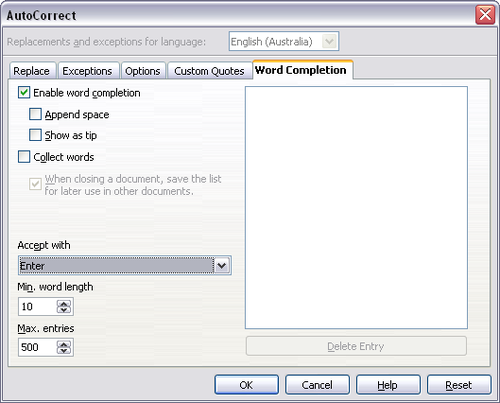Difference between revisions of "FR/Documentation/Writer Guide/Complétion des mots"
From Apache OpenOffice Wiki
< FR | Documentation | Writer Guide
(New page: {{DISPLAYTITLE:Utilisation de la complétion des mots}} {{Documentation/MasterTOC |ShowPrevNext=block |ShowPrevPage=block |ShowNextPage=block |booktitle=[[FR/Documentation/Writer_Guide|Gui...) |
m |
||
| Line 38: | Line 38: | ||
* [[FR/Documentation/Writer Guide/Trucs|Trucs et astuces]] | * [[FR/Documentation/Writer Guide/Trucs|Trucs et astuces]] | ||
}}__NOTOC__ | }}__NOTOC__ | ||
| + | Si la complétion des mots est active, Writer essaie de deviner quel mot vous saisissez et offre de compléter le mot pour vous. Pour accepter la suggestion, appuyez sur ''Entrée'', sinon, continuez votre saisie. | ||
| + | |||
| + | {{Documentation/Tip|Beaucoup de personnes préfèrent ne pas utiliser la complétion des mots. Si vous ne souhaitez pas l'utiliser, sélectionnez '''Outils > Options d'AutoCorrection > Insertion automatique''' et décochez ''Compléter les mots''.}} | ||
| + | |||
| + | Vous pouvez personnaliser la complétion des mots sous l'onglet '''Outils > Options d'AutoCorrection > Insertion automatique''' : | ||
| + | * Ajouter automatiquement un espace après le mot accepté | ||
| + | * Afficher le mot suggéré dans une infobulle (au survol du mot) plutôt que compléter le texte en cours de frappe | ||
| + | * Modifier le nombre maximum de mots mémorisés pour la complétion des mots et la longueur des plus petits mots mémorisés | ||
| + | * Supprimer des entrées spécifiques de la liste de complétion des mots | ||
| + | * Modifier la touche qui accepte une entrée suggérée - les options sont les touches ''Flèche vers la droite'', ''Fin'', ''Entrée'' et la ''Barre d'espace''. | ||
| + | |||
| + | {{Documentation/Note|La complétion des mots n'apparaît que lorsque vous saisissez un mot pour la seconde fois dans un document.}} | ||
| + | |||
| + | [[Image:WordCompletion.png|thumb|none|500px|Personnaliser la complétion des mots.]] | ||
| + | |||
| + | |||
| + | {{CCBY}} | ||
Revision as of 11:58, 13 April 2009
- Sélection de texte
- Couper, copier et coller du texte
- Recherche et remplacement de texte et de formatage
- Insertion de caractères spéciaux
- Formatage des paragraphes
- Formatage des caractères
- Formatage automatique
- Création de listes à puces et numérotées
- Utilisation des notes de bas de page et de fin
- Vérification orthographique
- Utilisation des outils linguistiques
- Utilisation du dictionnaire des synonymes
- Utilisation du dictionnaire de coupure des mots
- Utilisation de l'AutoCorrection
- Utilisation de la complétion des mots
- Utilisation des AutoTextes
- Numérotations des lignes
- Annulation et restauration de modifications
- Suivi des modifications dans un document
- Insertion de notes
- Lien vers une autre partie du document
- Travail avec les hyperliens
- Trucs et astuces
Si la complétion des mots est active, Writer essaie de deviner quel mot vous saisissez et offre de compléter le mot pour vous. Pour accepter la suggestion, appuyez sur Entrée, sinon, continuez votre saisie.
Vous pouvez personnaliser la complétion des mots sous l'onglet Outils > Options d'AutoCorrection > Insertion automatique :
- Ajouter automatiquement un espace après le mot accepté
- Afficher le mot suggéré dans une infobulle (au survol du mot) plutôt que compléter le texte en cours de frappe
- Modifier le nombre maximum de mots mémorisés pour la complétion des mots et la longueur des plus petits mots mémorisés
- Supprimer des entrées spécifiques de la liste de complétion des mots
- Modifier la touche qui accepte une entrée suggérée - les options sont les touches Flèche vers la droite, Fin, Entrée et la Barre d'espace.
| Content on this page is licensed under the Creative Common Attribution 3.0 license (CC-BY). |